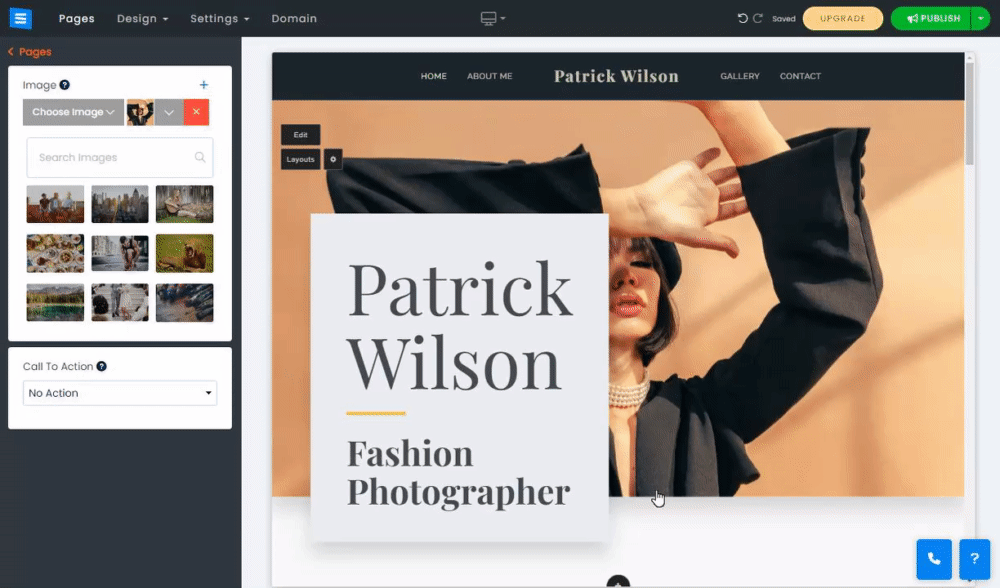कॉल टू एक्शन का उपयोग करके अपने आगंतुकों को अपनी वेबसाइट के साथ बातचीत करने के लिए आमंत्रित करें।
इस गाइड में, आप सीखेंगे कि बटन कैसे जोड़ें, वीडियो कैसे जोड़ें, और सीधे अपने होमपेज से अपने न्यूज़लेटर के लिए साइन अप करने का विकल्प कैसे प्रदान करें।
अपने होमपेज पृष्ठभूमि पर क्लिक करें या संपादन बटन का उपयोग करें, और कॉल टू एक्शन ड्रॉप-डाउन मेनू से वांछित कॉल टू एक्शन चुनें:
बटन - एक बटन का उपयोग आपके उपयोगकर्ताओं को आपकी वेबसाइट के विशिष्ट अनुभागों पर पुनर्निर्देशित करने, आपकी संपर्क जानकारी बताने और बहुत कुछ करने के लिए किया जा सकता है। आप अपने मुखपृष्ठ पर अधिकतम दो बटन जोड़ सकते हैं.
वीडियो पॉप-अप - एक वीडियो का उपयोग आपके उत्पादों या वेबसाइट के एजेंडे को बढ़ावा देने, आपके संगीत वीडियो को प्रदर्शित करने और बहुत कुछ करने के लिए किया जा सकता है।
मेलिंग सूची - आपके आगंतुकों को आपकी वेबसाइट से समाचार और अपडेट के लिए साइन अप करने की अनुमति देने के लिए एक मेलिंग सूची का उपयोग किया जा सकता है।
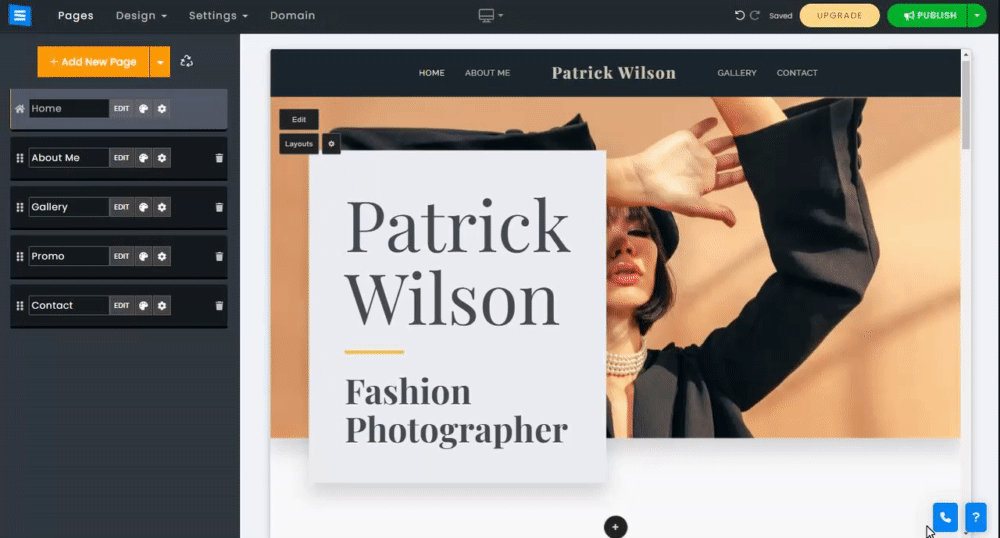
अपने आगंतुकों को आपसे तुरंत संपर्क करने, मीटिंग बुक करने, उन्हें अपनी वेबसाइट पर एक विशिष्ट पृष्ठ पर रीडायरेक्ट करने, या उन्हें किसी बाहरी यूआरएल पर रीडायरेक्ट करने की अनुमति देने के लिए कॉल-टू-एक्शन बटन जोड़ना। कॉल टू एक्शन पर क्लिक करें और मेनू से बटन चुनें।
बटन का नाम, सेटिंग्स और शैली संपादित करके अपने बटन को अनुकूलित करें।
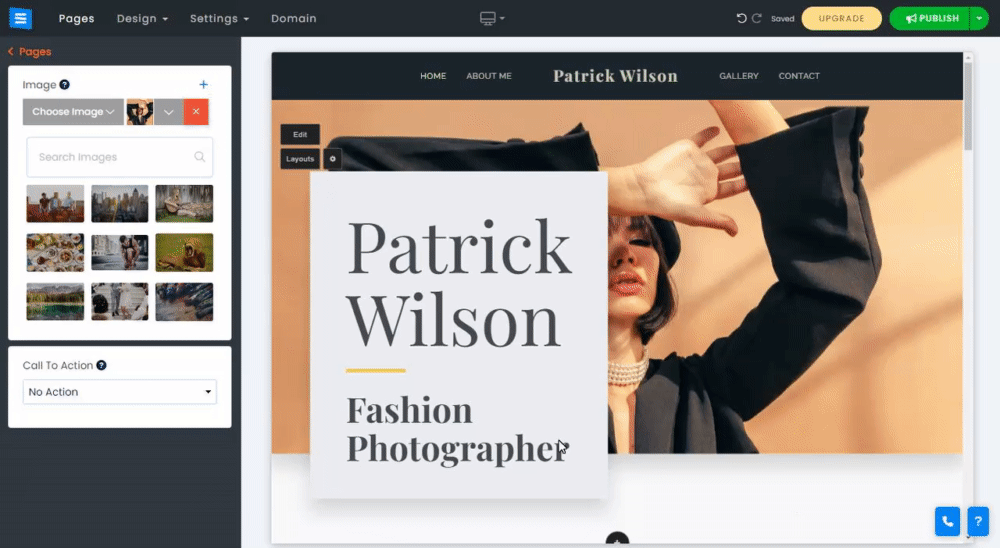
बटन के फ़ंक्शन को संपादित करने के लिए सेटिंग्स पर क्लिक करें। सेटिंग्स विकल्प चयनित विकल्प के अनुसार समायोजित होंगे।
क्रिया प्रकार चुनें:
रीडायरेक्ट यूआरएल (नई विंडो) - अपनी वेबसाइट पर एक विशिष्ट पेज या एक बाहरी यूआरएल का लिंक जोड़ें जो एक नई विंडो में खुलेगा।
रीडायरेक्ट यूआरएल - बाहरी यूआरएल में एक लिंक जोड़ें जो उसी विंडो में खुलेगा।
स्क्रॉल - उपयोगकर्ताओं को वेबसाइट के एक विशिष्ट अनुभाग पर निर्देशित करने के लिए एक स्क्रॉल विकल्प जोड़ें।
फ़ोन नंबर - बटन क्लिक करने पर प्रदर्शित होने वाला फ़ोन नंबर जोड़ें।
मेल - संपर्क बिंदु के रूप में एक ईमेल पता जोड़ें।
फ़ाइल डाउनलोड करें - एक डाउनलोड करने योग्य फ़ाइल जोड़ें।
आइकन - आइकन लाइब्रेरी से कॉल टू एक्शन बटन में एक आइकन जोड़ें।
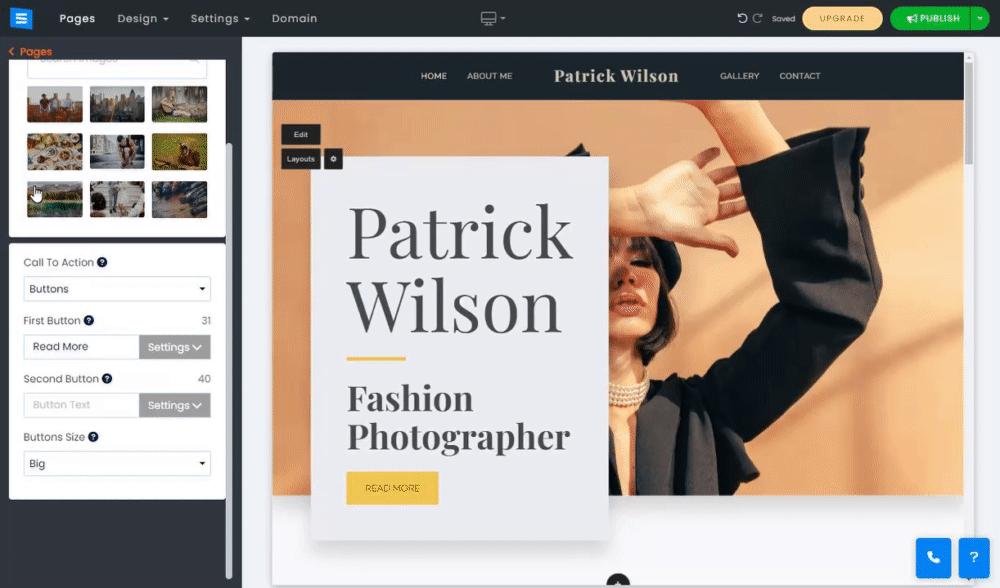
वेबसाइट के रंग से मिलान करके, पारदर्शिता सेट करके और बहुत कुछ करके चुनें कि आपकी कॉल टू एक्शन कैसी दिखेगी।
अपने माउस कर्सर को जोड़े गए बटन पर होवर करें और उसका स्वरूप और फ़ॉन्ट शैली बदलने के लिए बटन गियर आइकन पर क्लिक करें।
बटन शैली - उपलब्ध डिज़ाइन विकल्पों में से चुनें, जैसे कि गोल किनारे, नुकीले और बहुत कुछ।
बटन फ़ॉन्ट शैली - दिए गए विकल्पों में से एक अलग फ़ॉन्ट शैली चुनें
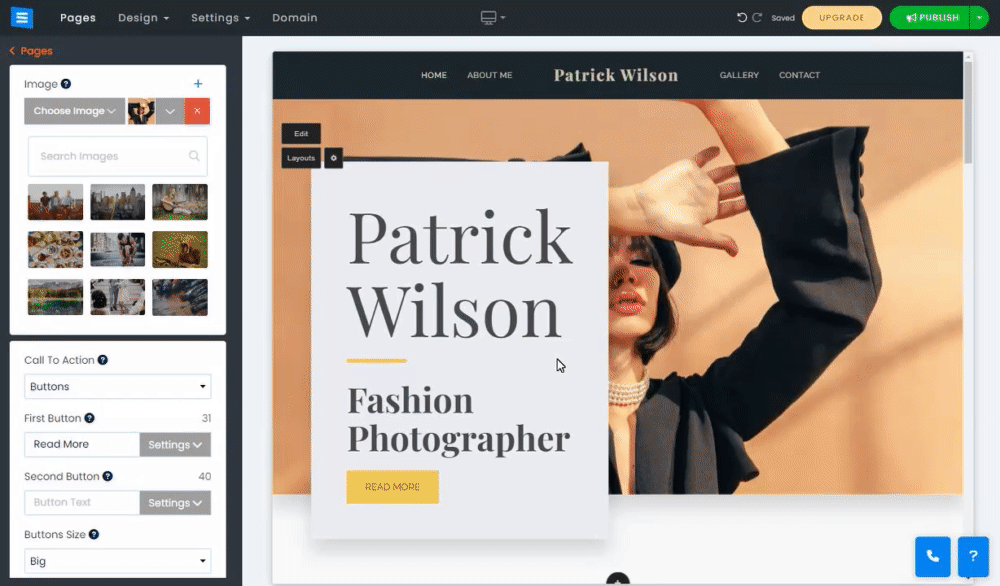
अपने वेबसाइट आगंतुकों को अपने होमपेज पर एक वीडियो के साथ प्रस्तुत करें। आप YouTube/Vimeo जैसे प्लेटफ़ॉर्म से एक वीडियो जोड़ सकते हैं या किसी कस्टम स्रोत से एक वीडियो जोड़ सकते हैं।
Youtube/Vimeo - इस विकल्प को चुनने से आपको वीडियो लिंक फ़ील्ड में एक लिंक जोड़कर इनमें से किसी एक प्लेटफ़ॉर्म से वीडियो जोड़ने की अनुमति मिल जाएगी।
कस्टम - इस विकल्प को चुनने से आप अपने कंप्यूटर से एक वीडियो अपलोड कर सकेंगे, वीडियो लाइब्रेरी से एक वीडियो जोड़ सकेंगे, या किसी बाहरी स्रोत जैसे फेसबुक, गूगल ड्राइव, ड्रॉपबॉक्स आदि से एक वीडियो जोड़ सकेंगे।
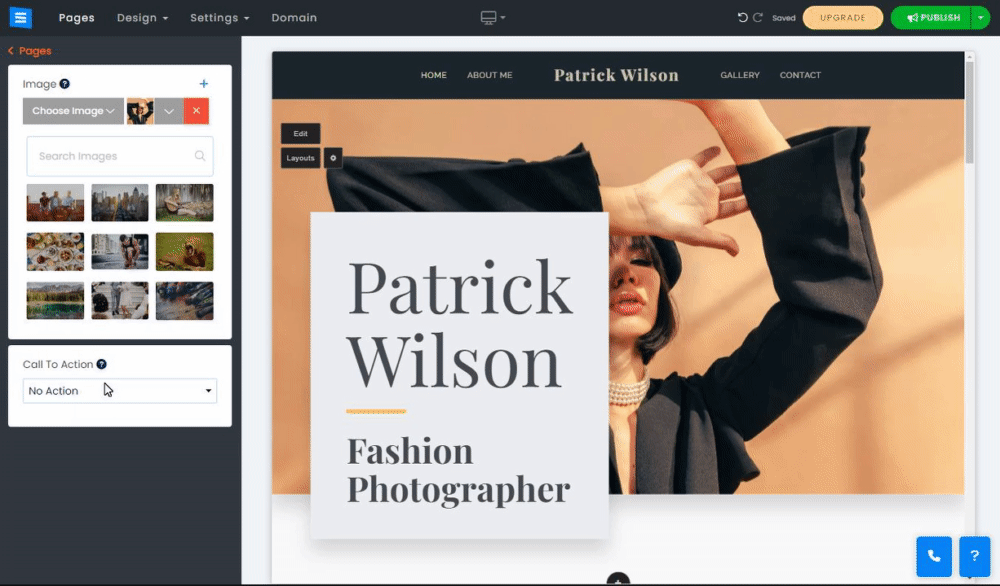
अपने आगंतुकों के लिए अपनी वेबसाइट न्यूज़लेटर के लिए साइन अप करने का विकल्प जोड़ने के लिए इस विकल्प को चुनें, यह विकल्प आपके होमपेज पर एक ईमेल फ़ील्ड और एक सदस्यता बटन जोड़ देगा।